Сервис iMessage, как известно, удобен в частности и свое универсальностью. В том смысле, что в iMessage сообщения отправлять/получать можно не только с iPhone, но и с iPad-а, и с Macbook-а, притом разных, если они «привязаны» к одному Apple ID.
Плюс, в iMessage есть всякие симпатичные эффекты, эмоджи и прочие прикольные мелочи, и даже деньги через этот сервис переводить теперь можно.
В общем, сплошной позитив и куча полезностей. Но ровно до тех пор, пока сервис функционирует нормально. А как показывает практика, нормально работать у iMessage получается не всегда.
Не пропустите: КАК ЧИТАТЬ СООБЩЕНИЯ В IMESSAGE НЕ ОТКРЫВАЯ ИХ И БЕЗ ОТМЕТОК О ПРОЧТЕНИИ
Проблемки у него время от времени возникают самые разные, и по разным причинам. Посему в этом посте расскажем мы о том, что делать, когда iMessage не работает или работает плохо.
И для начала мы, как водится, напомним, что когда у iMessаge вы замечаете какие-то глюки, то первым делом попробуйте просто обновить приложение до последней версии, и желательно на всех устройства, где оно у вас установлено («Настройки» -> «Основные» -> «Обновление ПО»).
Да, с обновами у Apple — тоже не всегда все гладко, но, как правило, новые версии программ работают лучше и быстрее, чем предыдущие, в особенности на «не очень новых» устройствах.
А уже после апдейта с проблемами iMessаge, если таковые еще останутся, разбираться будем, так сказать, в индивидуальном порядке. Итак:
сообщения в iMessage стали зелеными?
Сообщения, которые вы получаете в системе iMessage, ваш iPhone, iPad или Macbook всегда отображает в синем цвете. Если же в переписке появились зеленые плашки, то это тоже сообщения, но получаете/отправляете вы их не в iMessаge, а, вероятнее всего, как самые обычные СМС.
То есть, не через интернет, а через сеть мобильного оператора и может даже не бесплатно (согласно тарификации). А происходит это зачастую по двум причинам: у того/той, с кем вы переписываетесь либо вообще не включен iMessage, либо в мобильном устройстве включен Авиарежим.
Не пропустите: СЧЕТЧИК СИМВОЛОВ В IMESSAGE НА IPHONE: ГДЕ НАЙТИ И КАК ВКЛЮЧИТЬ
Но есть и еще одна причина, по которой iMessаge отключится может как раз у вас. Если ваш смартфон (планшет или ноут) отключился от интернета (превышен лимит трафика, пропала сеть 3G или 4G, вы вышли за пределы своей WiFi-сети и пр.), то iMessage работать не будет, а переписка переключится в режим СМС, которые и отображаются зеленым.
К слову, проверить подключение девайса к интернету можно очень просто: откройте Safari или любой другой из имеющихся браузеров и попробуйте найти что-то через поиск, либо попробуйте обновить ленту в Instagram. Если не находится или не обновляется, значит, интернет точно пропал.
iMessage показывает старые сообщения
Это сравнительно свежая проблема, этого года. Причиной того, что в iMessage нарушается хронология сообщений (отображаются они в неправильной последовательности), является баг в настройках даты и времени операционной системы.
Устранить его можно следующим образом:
- проверяем, чтобы устройство было подключено к интернету;
- открываем «Настройки» -> «Основные» -> «Дата и время»;
- в разделе «Дата и время» находим и отключаем опцию «Автоматически«;
- ждем с минуту и потом включаем её снова.
интернет есть у всех, но сообщения в iMessage не синие
Для начала проверяем, включен ли iMessage вообще. Для этого в iPhone/iPad открываем «Настройки» и тапаем «Сообщения«. Слайдер функции iMessage должен быть зеленым. Если он серый (отключен), то просто включаем.
Но не забываем, что, во-первых, сервис активируется не мгновенно (иногда через минуты, реже — через несколько часов), потому если быстро он не заработал, пробуем его включить через время.
А во-вторых, в процессе активации могут быть и свои баги («При активации произошла ошибка» или «Не удается подключится к серверу«), так что, тоже надо будет повозиться. Если же iMеssage включен, с подключением все в норме, но сообщения зеленые или перепутанные, то выключаем и включаем iMessage и/или смотрим предыдущие пункты этого поста.
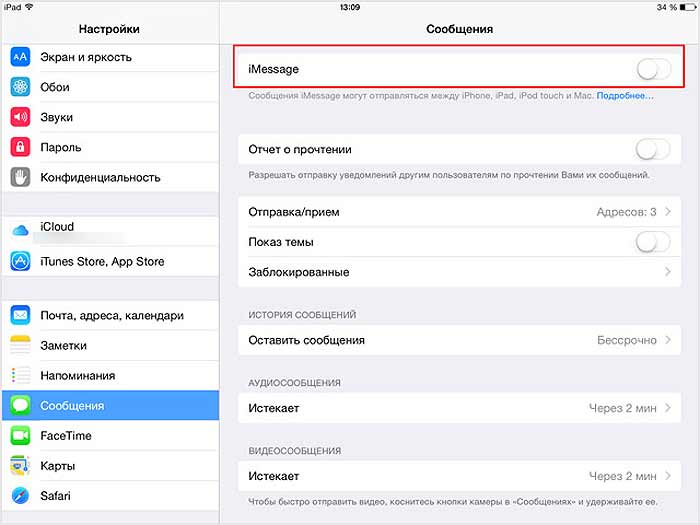
Не пропустите: КАК БЫСТРО И ГРАМОТНО ОТКЛЮЧИТЬ IMESSAGE НА IPHONE И ДРУГИХ APPLE-ДЕВАЙСАХ
собеседники жалуются, что ваш iMessage отправляет сообщения с электронным адресом?
Открываем «Настройки» -> «Сообщения» -> «Отправка/приём», где находим список электронных адресов и номеров телефонов, которые привязаны к текущему Apple ID.
У большинства Apple-юзеров устройства при сохранении новых контактов приоритетным автоматически ставят номер телефона, потому экран «Отправка/приём» прокручиваем чуть вниз до подраздела «Начать новый разговор с» и в нем переставляем флажок с адреса электронной почты на номер телефона. Это если не хочется больше пугать кого-то в iMessage своей электронкой…
сообщения iMessage не отображаются в iPad и в MacBook
Если надо включить iMessage не только на iPhone, но и на iPad, и на Macbook-е, то для этого в каждом из этих устройств надо сначала настроить копию SIM-карты с тем же номером телефона, что и у SIM-ки в iPhone.
А затем активировать сервис iMеssage для них. Для этого в iPhone тапаем «Настройки» -> «Сообщения» -> «Переадресация» и в списке устройств, привязанных к текущему Apple ID, подключаем нужные.
Не пропустите: ISIM — ЧТО ЭТО ТАКОЕ И ЧЕМ ОНИ ОТЛИЧАЮТСЯ ОТ ESIM
iMessage жутко тормозит
Если в вашем iMessage накопилось много старых переписок и в особенности если в них много сообщений с фотками, то от этого сервис со временем действительно будет подтормаживать.
Так что, старые и неактуальные переписки лучше хотя бы иногда удалять. Если лень вручную, то можно включить автоудаление, тогда смартфон будет сам удалять все сообщения старше 30 дней. Но зато и память они забивать не будут.
всё перепробовал, но ничего не помогает, и iMessage нормально не работает
Если после всех перечисленных выше способов устранить проблемы в работе iMessage сообщения все равно остаются зелеными и/или постоянно выскакивает отметка «Не доставлено«, то пробуем следующее:
- открываем «Настройки» -> «Сообщения», еще раз выключаем и через минуту снова включаем iMessage, после успешного завершения процедуры активации проверяем результат;
- открываем «Настройки» -> «FaceTime» и точно так же выключаем и через минуту снова включаем FaceTime (оба сервиса работают на одних серверах, потому перезапуск FaceTime иногда помогает устранить сбои iMessаge и наоборот);
- переподключаемся к своему текущему Apple ID (открываем «Настройки«, выходим сначала из iCloud, iTunes и App Store, затем в настройках тапаем своё имя, скроллим экран вниз, тапаем «Выйти«, вводим пароль для Apple ID и жмем «Выключить«);
- сброс настроек сети — на случай какие-то глюков с подключением к 3G/4G или WiFi-сети: «Настройки» -> «Основные» -> «Сброс» -> «Сбросить настройки сети» и подтверждаем команду;
- перезагружаем iPhone обычным способом;
- принудитльная перезагрузка — мера радикальная, но крайне эффективная при любых сбоях в работе любого приложения, в т.ч. и iMessаge (сначала бэкапим все данные в iCloud или на Mac, хард-ресет у новых iPhone делается следующим образом: один раз нажимаем кнопку «Увеличить громкость», тут же один раз нажимаем кнопку «Уменьшить громкость», потом жмем и удерживаем кнопку включения питания — экран сначала потемнеет, потом на нем появится логотип Apple — перезагрузка начата).

